Bagaimana Cara Kerja Pembatalan Akses EA?
Bermacam Macam / / April 05, 2023
Dengan layanan EA Access, EA berusaha menyediakan lebih dari 90 judul dan saat ini sudah bisa diakses di PC dan konsol, termasuk Playstation dan Xbox. Apakah Anda sudah menjadi pelanggan EA Access, tetapi Anda merasa tidak berguna dan bertanya-tanya bagaimana cara membatalkan langganan saya ke EA Access? Atau bisakah Anda membatalkan keanggotaan EA Play dari PC Anda? Jika Anda adalah seseorang yang mencari informasi lebih lanjut terkait keanggotaan EA Access dan Play Anda, kami memberikan Anda panduan bermanfaat ini akan menyelesaikan semua pertanyaan Anda, seperti apakah Anda akan mendapatkan pengembalian uang atas pembatalan EA Play atau apa metode untuk Akses EA pembatalan.

Daftar isi
- Bagaimana Cara Kerja Pembatalan Akses EA?
- Apakah Mudah Membatalkan EA Play?
- Bisakah Anda Membatalkan EA Play dan Mendapatkan Uang Anda Kembali? Bisakah Saya Mendapatkan Pengembalian Uang di EA Play?
- Bisakah Anda Membatalkan Keanggotaan EA Play?
- Bisakah Anda Membatalkan EA Play Setelah 1 Bulan?
- Bisakah Anda Membatalkan Akses EA Kapan Saja?
- Apakah Anda Mendapatkan Uang Anda Kembali Jika Anda Membatalkan Akses EA?
- Apa Yang Terjadi Jika Saya Membatalkan Langganan EA Access Saya?
- Bagaimana Cara Membatalkan Akses EA?
- Bagaimana Saya Membatalkan Langganan Saya ke EA Access?
- Bagaimana Saya Membatalkan Akses EA di PS4?
- Bagaimana Saya Berhenti Berlangganan dari EA Play?
- Bagaimana Cara Membatalkan EA Play di Steam?
- Bagaimana Cara Membatalkan EA Play di PC?
- Bagaimana Cara Membatalkan Akses EA di PS5?
Bagaimana Cara Kerja Pembatalan Akses EA?
Anda akan mengetahui bagaimana Anda dapat melakukan prosedur pembatalan Akses EA lebih lanjut di artikel ini. Teruslah membaca untuk mempelajari lebih lanjut tentangnya secara mendetail.
Apakah Mudah Membatalkan EA Play?
Ya, membatalkan langganan EA Play adalah proses yang cepat dan mudah. Anda dapat dengan mudah membatalkan Langganan EA Play dari PlayStation, Xbox One, Xbox 360, dan Steam.
Bisakah Anda Membatalkan EA Play dan Mendapatkan Uang Anda Kembali? Bisakah Saya Mendapatkan Pengembalian Uang di EA Play?
TIDAK, tidak ada refund yang diberikan oleh EA karena tidak ada refund untuk membership di EA Play. Sebaliknya, hingga berakhirnya siklus pembayaran sebelumnya, Anda masih memiliki akses ke EA Play. Beberapa pengecualian untuk aturan ini memungkinkan kami mengeluarkan pengembalian dana dalam situasi tertentu.
Bisakah Anda Membatalkan Keanggotaan EA Play?
Ya, Anda dapat dengan mudah membatalkan keanggotaan EA Play hanya dalam beberapa langkah sederhana kapan pun Anda memutuskan untuk membatalkannya karena alasan apa pun. Anda dapat membatalkan keanggotaan EA Play dari PS5, PS4, Xbox One, Xbox 360, dan Steam.
Bisakah Anda Membatalkan EA Play Setelah 1 Bulan?
Ya, Anda dapat membatalkan langganan EA Play setelah 1 bulan penggunaan, karena EA Play memungkinkan Anda untuk membatalkan langganan atau keanggotaan kapan saja Anda memutuskan untuk membatalkannya dengan alasan apa pun. Tetapi keanggotaan EA Play Anda akan dihentikan setelah siklus pembayaran Anda sebelumnya berakhir, jadi Anda dapat meminta untuk membatalkan EA Play Anda setelah 1 bulan tetapi tetap menggunakannya hingga langganan sebelumnya berakhir.
Baca juga: Bisakah Anda Membatalkan FUBO dan Mendapatkan Pengembalian Dana?
Bisakah Anda Membatalkan Akses EA Kapan Saja?
Ya, Anda dapat dengan mudah membatalkan Akses EA Anda hanya dalam beberapa langkah sederhana setiap kali Anda memutuskan untuk membatalkannya karena alasan apa pun dari apa pun konsol game atau PC.
Apakah Anda Mendapatkan Uang Anda Kembali Jika Anda Membatalkan Akses EA?
TIDAK, tidak ada pengembalian uang untuk keanggotaan di EA Access. Oleh karena itu, jika Anda telah membatalkan atau ingin membatalkan langganan EA Access karena alasan apa pun dan bertanya-tanya apakah ada metode untuk mendapatkan pengembalian uang untuk pembatalan langganan EA Access, tidak ada pengembalian yang diberikan oleh EA. Sebagai gantinya, Anda akan terus mengakses Akses EA hingga akhir siklus penagihan terbaru. Kebijakan ini memiliki beberapa pengecualian yang memungkinkan kami memberikan pengembalian dana dalam beberapa kasus tertentu.
Apa Yang Terjadi Jika Saya Membatalkan Langganan EA Access Saya?
Saat Anda membatalkan langganan EA Access, Anda tidak akan dapat mengakses manfaat EA Play lagi dan semua milikmu daftar putar dan pembelian dalam game akan hilang.
Bagaimana Cara Membatalkan Akses EA?
Jika Anda memiliki keanggotaan akses EA yang tidak Anda gunakan lagi dan ingin membatalkannya untuk menghindari biaya apa pun, berikut adalah panduan tentang cara membatalkan keanggotaan Akses EA menggunakan PC Anda.
1. Mengunjungi Situs web uap di browser Anda.
Catatan: Pastikan Anda masuk ke akun Anda.
2. Klik Ikon profil > Detail akun dari sudut kanan atas layar Anda.

3. Klik pada Kelola langganan pilihan.
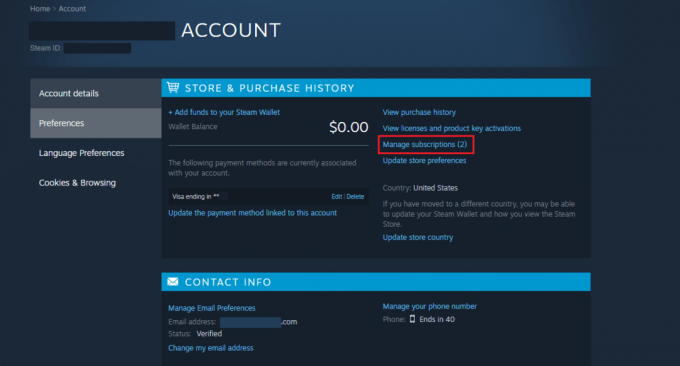
4. Klik pada Membatalkan pilihan di sebelah Anda Akses EA Berlangganan.
Catatan: Karena Anda sebelumnya membayar waktu keanggotaan di muka, Langganan EA Anda akan dicabut saat habis masa berlakunya.
Baca juga: Cara Membatalkan Pesanan Online Home Depot
Bagaimana Saya Membatalkan Langganan Saya ke EA Access?
Berikut panduan tentang cara membatalkan langganan akses EA dalam beberapa langkah mudah. Dalam panduan ini, kami telah menunjukkan kepada Anda langkah-langkah untuk membatalkan langganan dari Xbox, tetapi Anda juga dapat melakukannya dengan mudah dari PS4, PS5, atau bahkan PC.
1. Anda harus menekan Xbox tombol pada pengontrol Anda untuk mengakses Memandu di konsol Xbox Anda.
2. Pilih Tab pengaturan > Pengaturan pilihan.

3. Lalu pilih Akun > Langganan.

4. Untuk melakukan pembatalan Akses EA, pilih Layanan EA Play dari daftar layanan langganan Anda.
5. Arahkan ke Lihat dan kelola langganan pilihan dan kemudian Anda akan diarahkan ke Internet Explorer.
6. Kemudian, gulir ke bawah dan klik pada Mengelola pilihan.
7. Matikan Penagihan berulang dengan mengklik Nonaktifkan penagihan berulang pilihan.
8. Kemudian, klik pada Batalkan langganan pilihan.
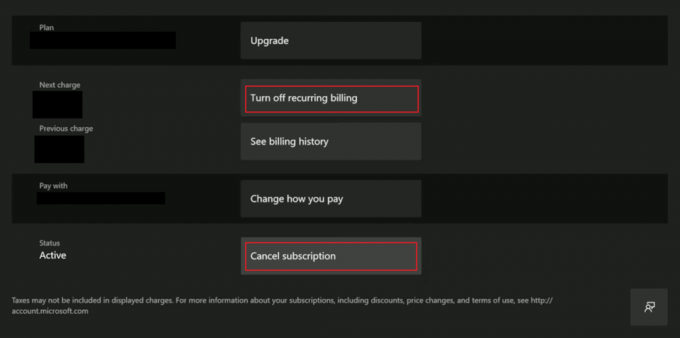
Langganan EA Anda akan dibatalkan ketika periode langganan Anda berakhir karena Anda telah membayar untuk periode tersebut sebelumnya.
Bagaimana Saya Membatalkan Akses EA di PS4?
Berikut adalah panduan tentang bagaimana Anda dapat membatalkan keanggotaan EA Access di akun Anda konsol PS4 dalam beberapa langkah mudah.
1. Mengakses Pengaturan di PS4 Anda.

2. Memasuki Manajemen akun.

3. Pilih Informasi Akun.
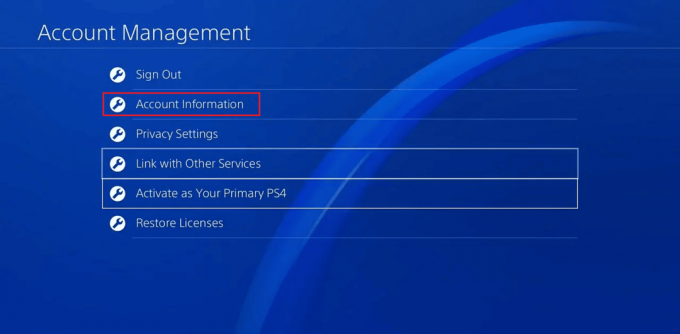
4. Pilih Langganan PlayStation pilihan.

5. Pilih Akses EA opsi berlangganan.
6. Untuk akhirnya membatalkan langganan EA Access Anda, pilih Nonaktifkan Perpanjangan Otomatis pilihan.

7. Kemudian, tekan OKE pilihan lagi untuk mengkonfirmasi tindakan.
Langganan EA Anda akan dibatalkan ketika periode langganan Anda berakhir karena Anda telah membayar untuk periode tersebut sebelumnya. Baca artikel ini dari awal untuk mempelajari cara kerja pembatalan Akses EA di Steam.
Baca juga: Cara Memutus Tautan Akun EA dari Xbox
Bagaimana Saya Berhenti Berlangganan dari EA Play?
Anda dapat membaca artikel ini dari awal untuk mempelajari cara membatalkan langganan EA Access atau EA Play di Steam, Xbox, dan PS4. Sekarang, mari kita lihat bagaimana Anda bisa melakukannya dari PS5.
1. Membuka Toko Playstation di PS5 Anda.
2. Pilih Lagi opsi hadir di sudut kanan atas halaman PlayStation Store Anda.

3. Dari menu drop-down, pilih Langganan pilihan.

4. Memilih Mainkan EA opsi berlangganan dan tekan Nonaktifkan Perpanjangan Otomatis pilihan.
5. Terakhir, pilih OKE opsi untuk mengonfirmasi proses pembatalan EA Access atau Play.
Bagaimana Cara Membatalkan EA Play di Steam?
Mari kita lihat cara membatalkan EA Play di Steam:
1. Arahkan ke Situs web uap di browser Anda.
Catatan: Pastikan Anda masuk ke akun Anda.
2. Klik pada Profilikon dari sudut kanan atas layar Anda.
3. Kemudian, pilih Detail akun > Kelola langganan pilihan.
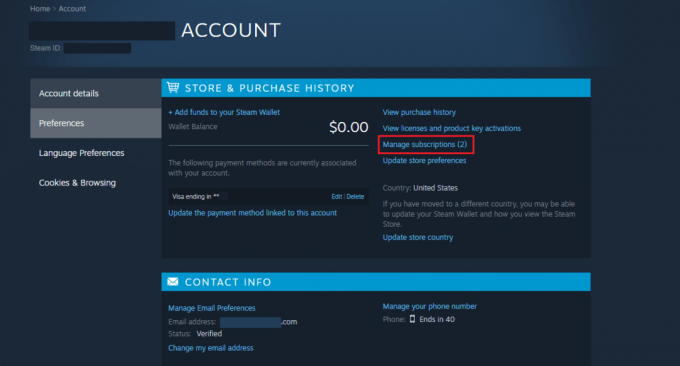
4. Klik pada Membatalkan pilihan di sebelah Anda Mainkan EA Berlangganan.
Baca juga: Cara Membatalkan Langganan FFXIV
Bagaimana Cara Membatalkan EA Play di PC?
Anda dapat mengikuti langkah-langkah yang disebutkan di atas untuk membatalkan EA Play di PC.
Bagaimana Cara Membatalkan Akses EA di PS5?
Berikut adalah langkah-langkah untuk membatalkan EA Access di PS5:
1. Membuka Toko Playstation di PS5 Anda dan pilih Lagi pilihan dari sudut kanan atas.
2. Kemudian, pilih Langganan pilihan.

3. Memilih Langganan EA Access > Matikan Perpanjangan Otomatis > Oke pilihan.
Direkomendasikan:
- Cara Menghubungkan Spotify ke Facebook
- Cara Membatalkan Langganan Philo Anda
- Cara Membatalkan FuboTV di Roku
- Cara Menghapus Akun EA di Windows 10
Kami harap Anda belajar tentang caranya Pembatalan Akses EA bekerja dan dapatkan pengembalian dana di EA Play. Jangan ragu untuk menghubungi kami dengan pertanyaan dan saran Anda melalui bagian komentar di bawah ini. Juga, beri tahu kami apa yang ingin Anda pelajari selanjutnya.

Pete Mitchell
Pete adalah penulis staf senior di TechCult. Pete menyukai semua hal tentang teknologi dan juga seorang DIYer yang rajin. Dia memiliki pengalaman satu dekade menulis petunjuk, fitur, dan panduan teknologi di internet.



